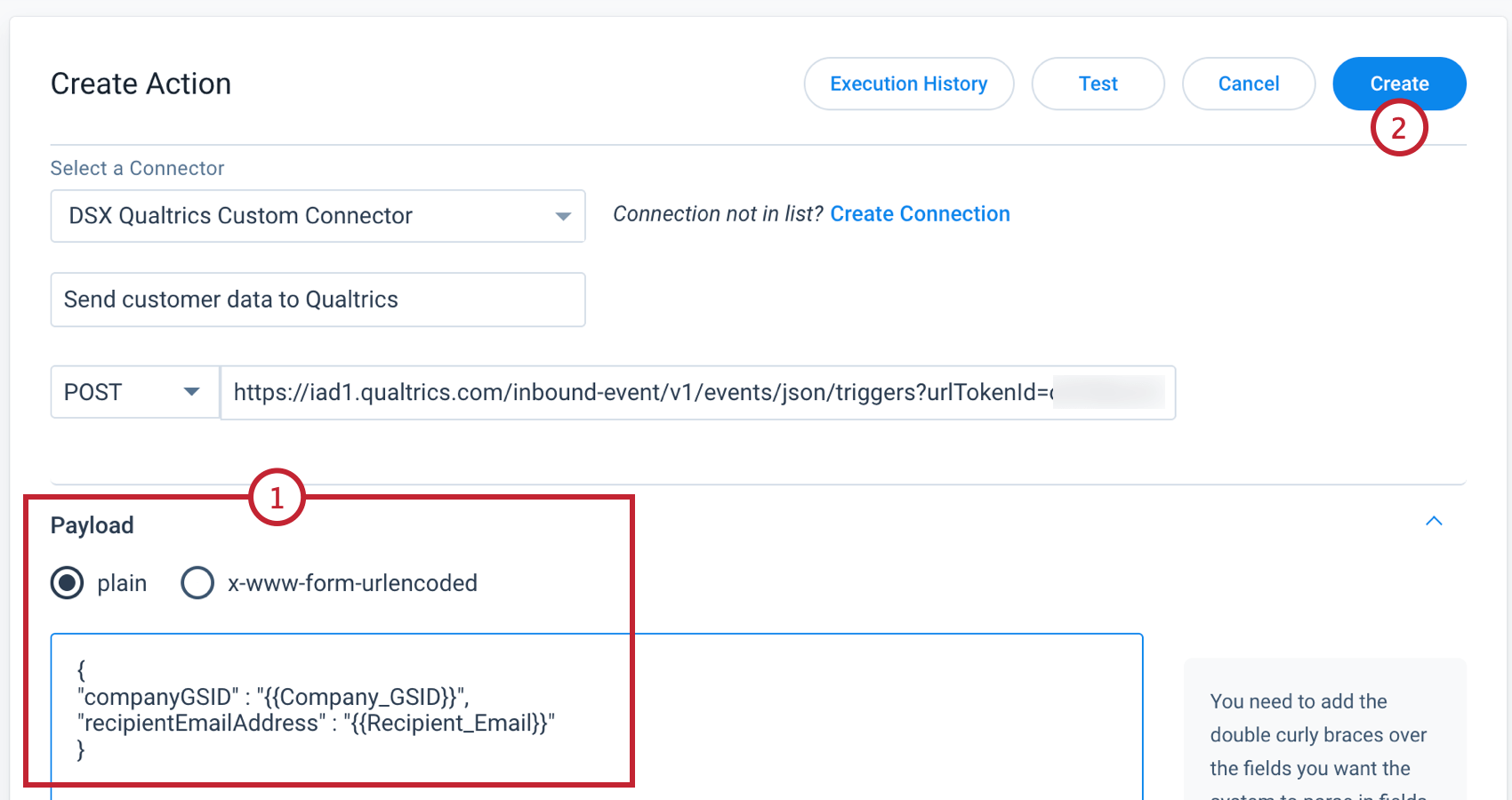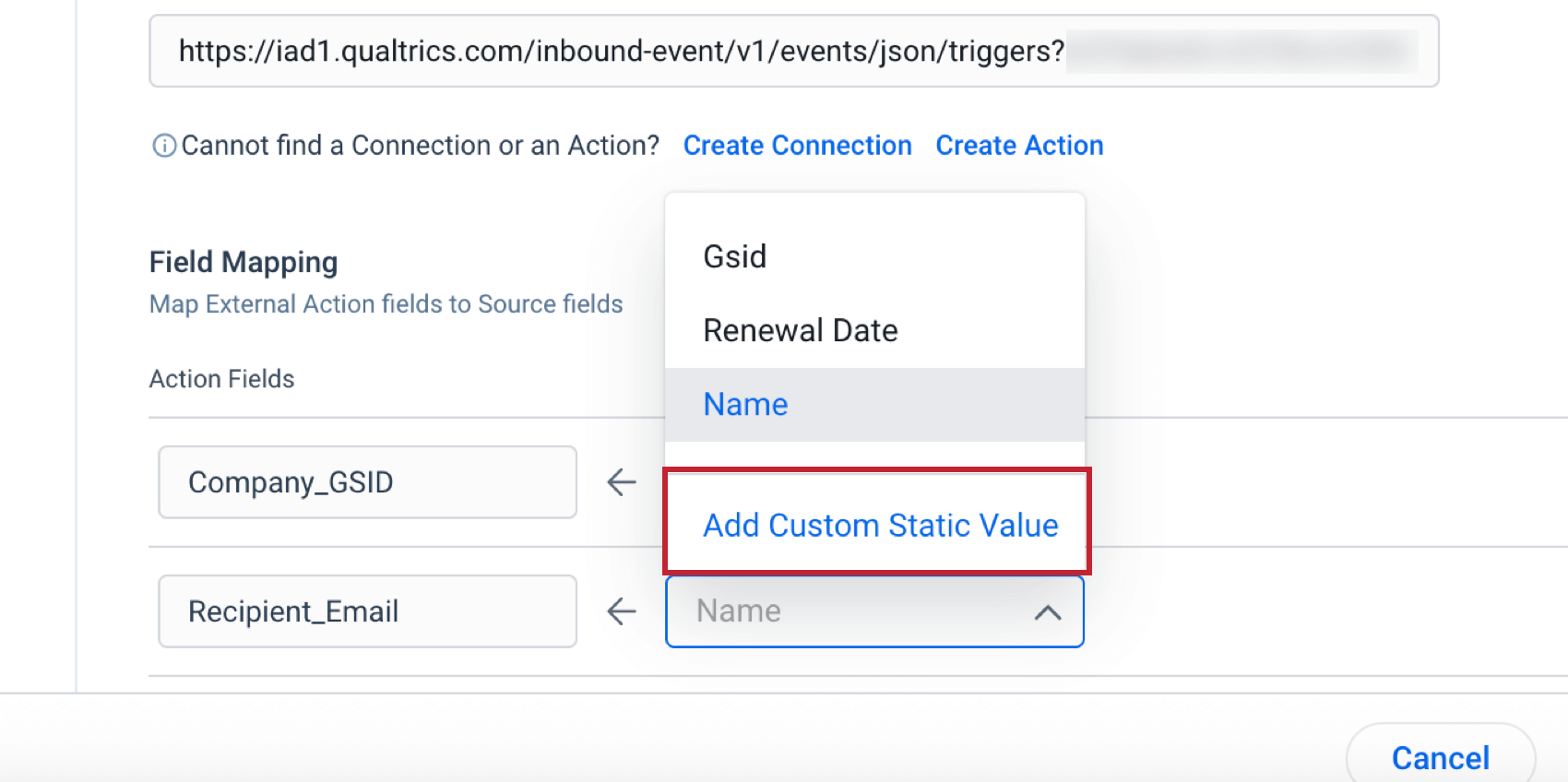Integration mit Gainsight
Über die Integration mit Gainsight
Gainsight ist eine Plattform für Customer success, die das Engagement der Kunden erhöht, die Kundenbindung verbessert und die Expansion vorantreibt.
Sie können Ihr Benutzerkonto in Qualtrics mit Gainsight integrieren, um Daten zwischen den Plattformen zu übertragen und einen Qualtrics Workflow auf der Grundlage von Ereignissen in Gainsight auszulösen. Wenn ein Kunde beispielsweise eine KUNDENERFAHRUNG abschließt, die in Gainsight verfolgt wird, können Sie ihm über Qualtrics eine UMFRAGE schicken, in der Sie ihn nach seinen Erfahrungen beim Onboarding fragen.
Schritt 1: Erstellen eines Authentifizierer-Kopfes
Um die Verbindung mit Gainsight einzurichten, benötigen Sie einen grundlegenden Authentifizierer-Header. Dieser Header ist eine Base64-kodierte Zeichenkette, die Ihren Qualtrics-Benutzernamen und Ihr API-Token enthält, getrennt durch einen Doppelpunkt. So erstellen Sie die Kopfzeile:
- Hier finden Sie Ihren Qualtrics-Benutzernamen und Ihr Qualtrics API-Token.
Achtung! Wenn Sie bereits einen API-Token haben, erzeugen Sie keinen neuen.
- Erstellen Sie eine Autorisierungszeichenfolge in folgendem Format: “Benutzername:APItoken”.
- Kodieren Sie Ihre Zeichenfolge mit einem Base64-Kodierer.
- Speichern Sie diesen Schlüssel für später.
Schritt 2: Einrichten eines JSON-Ereignisses
WEITER erstellen Sie einen neuen Qualtrics Workflow, um die von Gainsight gesendeten Daten zu empfangen. Dieser Workflow kann als reiner Auslöser verwendet werden, oder er kann auch Daten aufnehmen, die in späteren Workflow-Schritten nützlich sein können.
- Navigieren Sie in Qualtrics zur Seite Workflows.
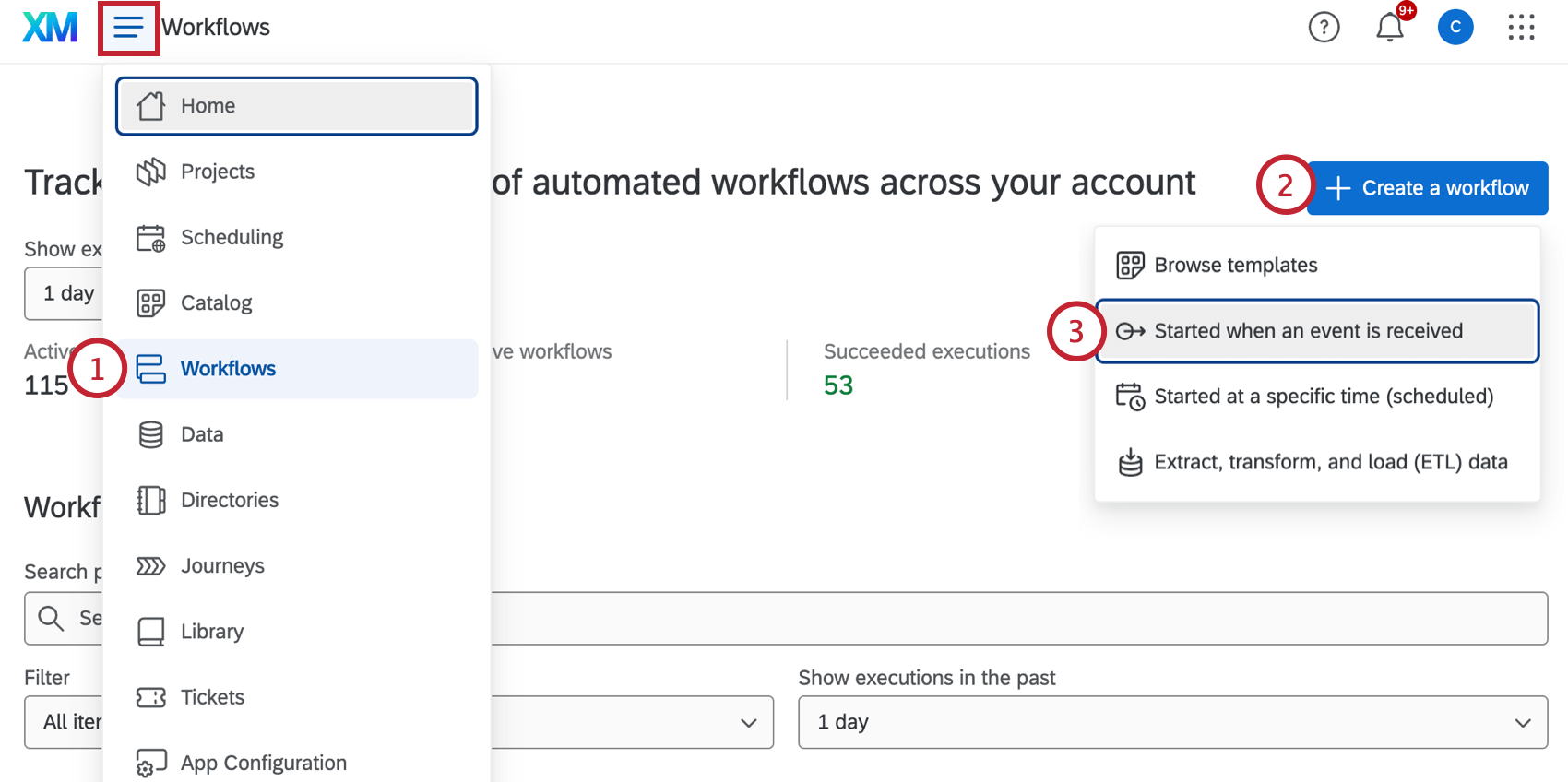
- Klicken Sie auf Workflow anlegen .
- Auswählen Wird gestartet, wenn ein Ereignis empfangen wird.
- Geben Sie Ihrem Workflow einen Namen.
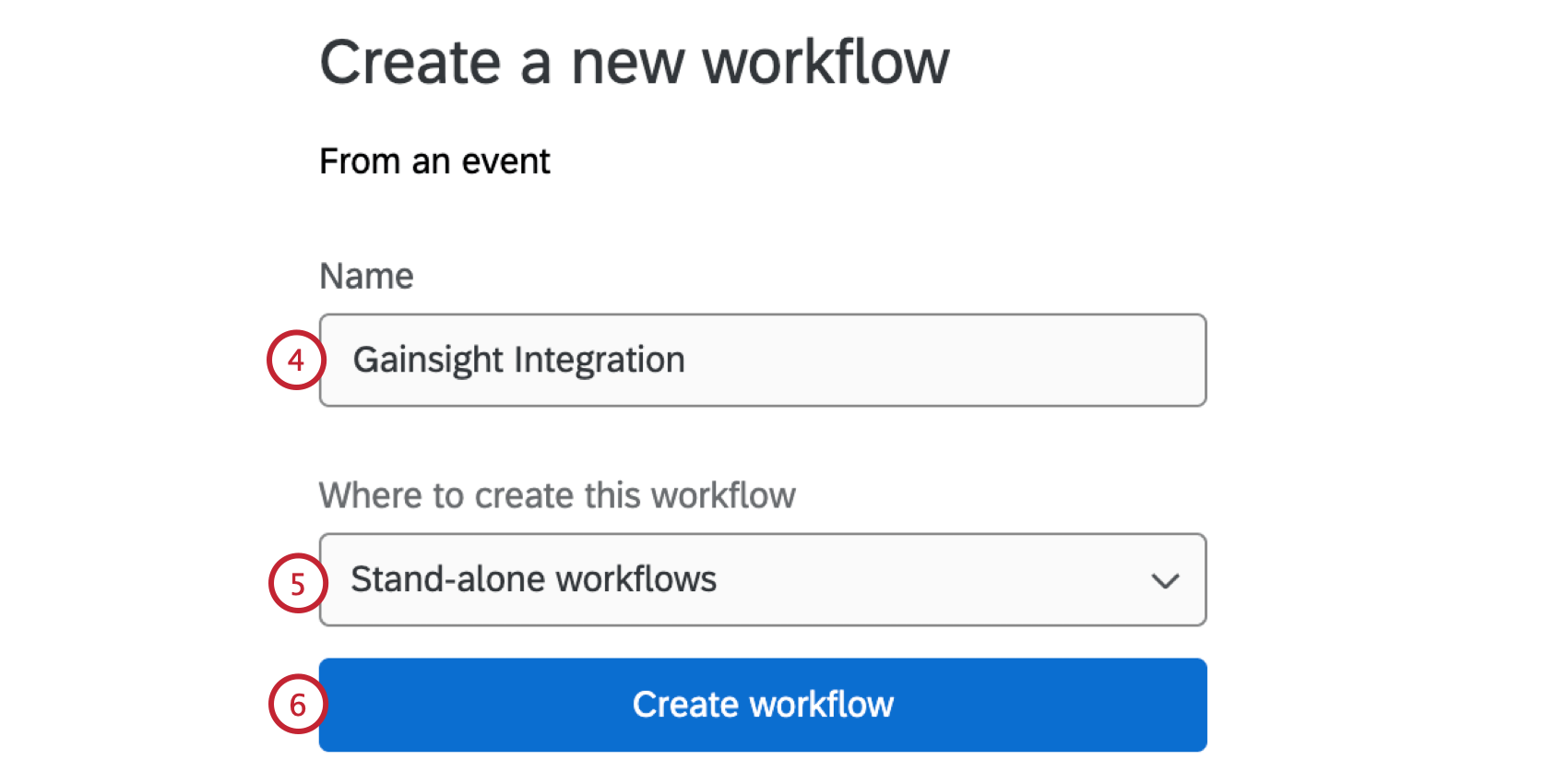
- Speichern Sie Ihren Workflow als eigenständigen Workflow.
- Klicken Sie auf Workflow anlegen .
- Wählen Sie das JSON-Ereignis.
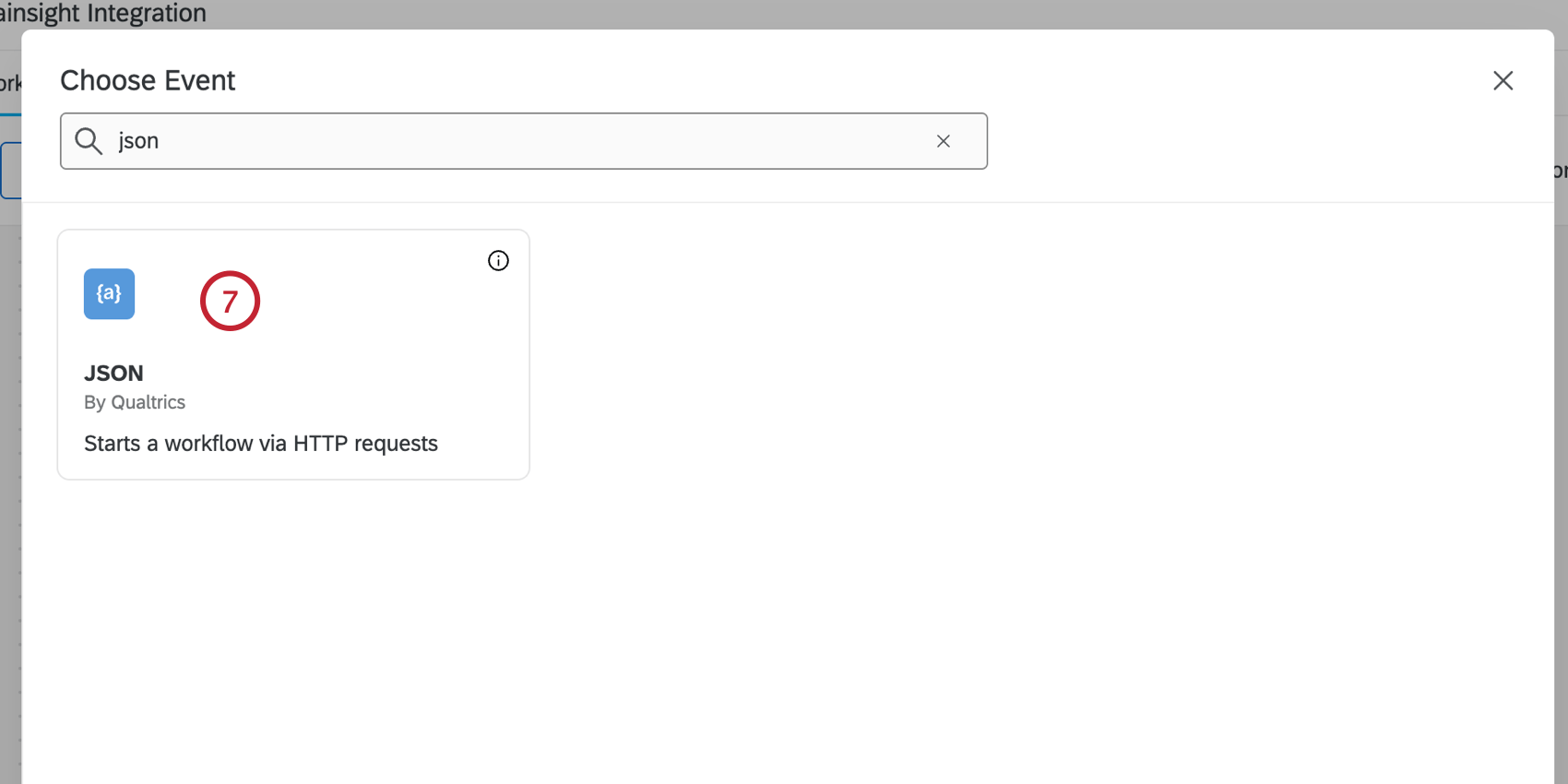
- Klicken Sie in Ihrem JSON-Ereignis auf URL kopieren. Speichern Sie diese URL für später.
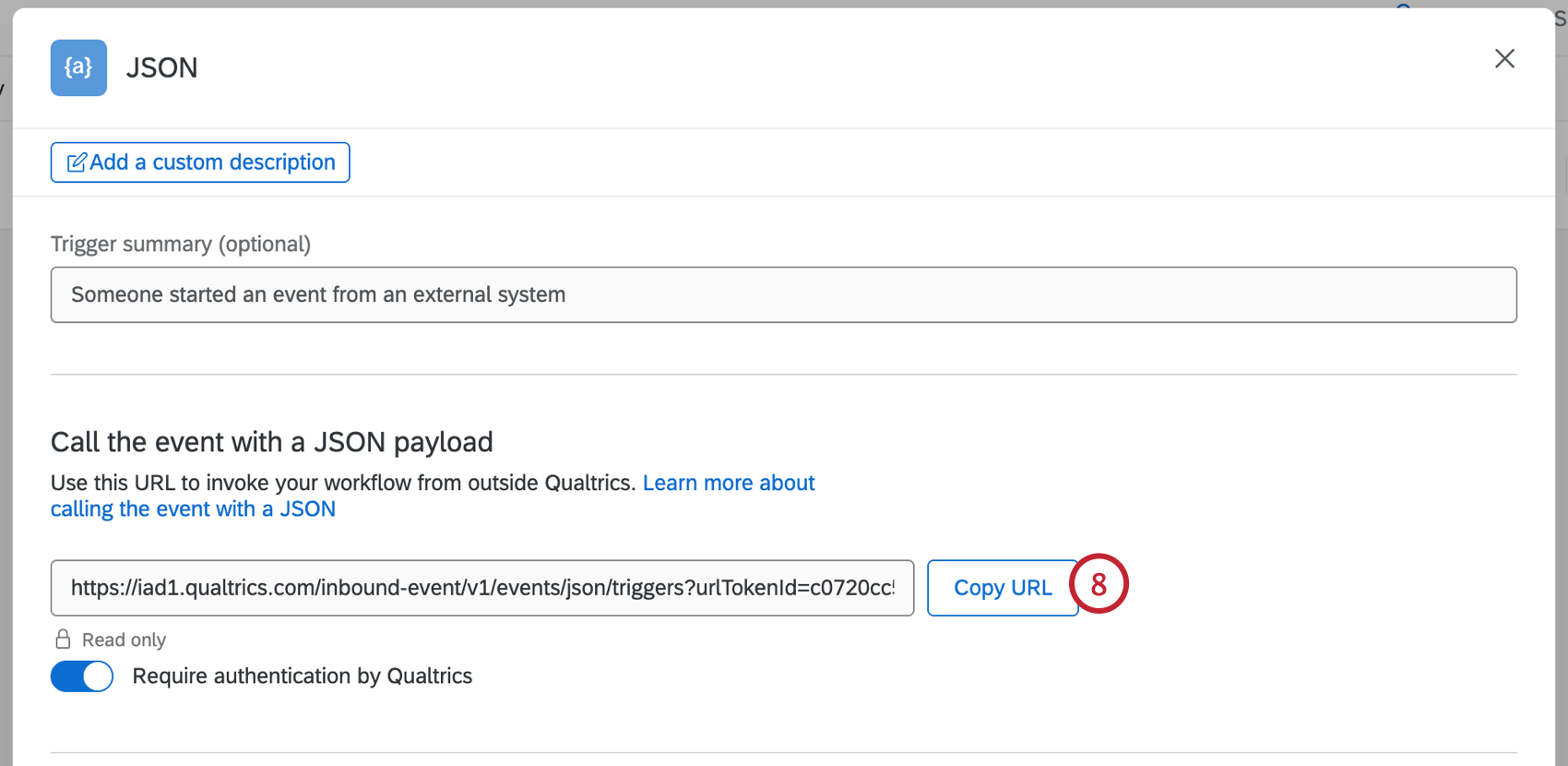
An dieser Stelle kann das in den obigen Schritten erstellte JSON-Ereignis verwendet werden, um die Integration einzurichten und andere Aufgaben im Workflow auszulösen. Wenn Sie Ihren Workflow einfach nur starten wollen, können Sie die weiteren Schritte überspringen und das JSON-Ereignis speichern. Wenn Sie jedoch zusätzliche Daten von Gainsight an Qualtrics weitergeben möchten (z. B. “Company GSID” oder “Renewal Date”), müssen Sie diese Felder in das JSON-Ereignis aufnehmen:
- Gehen Sie zum Abschnitt Erweiterte Einstellungen des JSON-Ereignisses.

- Klicken Sie auf Ein JSON-Feld hinzufügen.
- Geben Sie den JSON-Feldnamen ein.
- Definieren Sie den JSON-Pfadausdruck (für einfache Schlüssel-Wert-Paare verwenden Sie “$.[fieldName]”, z. B. “$.companyGSID”).
- Klicken Sie auf Speichern.
Diese JSON-Felder stehen nun in nachfolgenden Aufgaben des Workflows als “Ereignisdaten: Benutzerdefiniertes Feld”. Sie können über das Menü DYNAMISCHER TEXT, {a}, aufgerufen werden.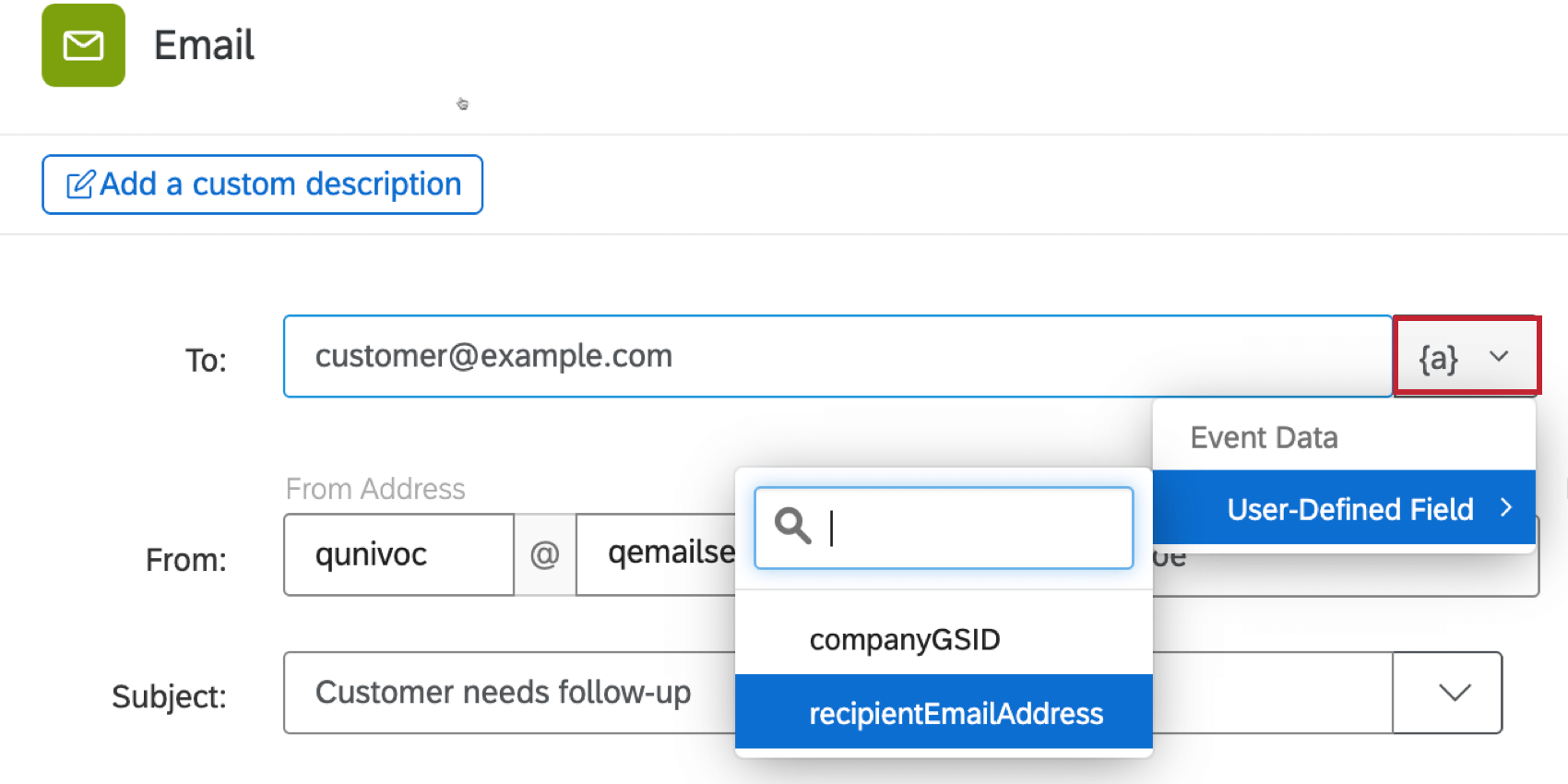
Schritt 3: Erstellen eines benutzerdefinierten Gainsight-Anschlusses
WEITER müssen Sie einen neuen benutzerdefinierten Connector in Gainsight erstellen, um eine Verbindung zu Qualtrics herzustellen. Dieser Konnektor speichert Ihr Authentifizierer-Token von vorhin und wird verwendet, um Daten über externe Aktionen in Gainsight an Qualtrics zu senden.
Sie benötigen nur 1 Anschluss für Qualtrics. Wenn bereits ein benutzerdefinierter Anschluss für Qualtrics vorhanden ist, fahren Sie mit dem nächsten Abschnitt über die Konfiguration einer externen Aktion in Gainsight fort.
- Navigieren Sie in Gainsight zu Administration.

- Wählen Sie Integrationen und dann Connectors 2.0.
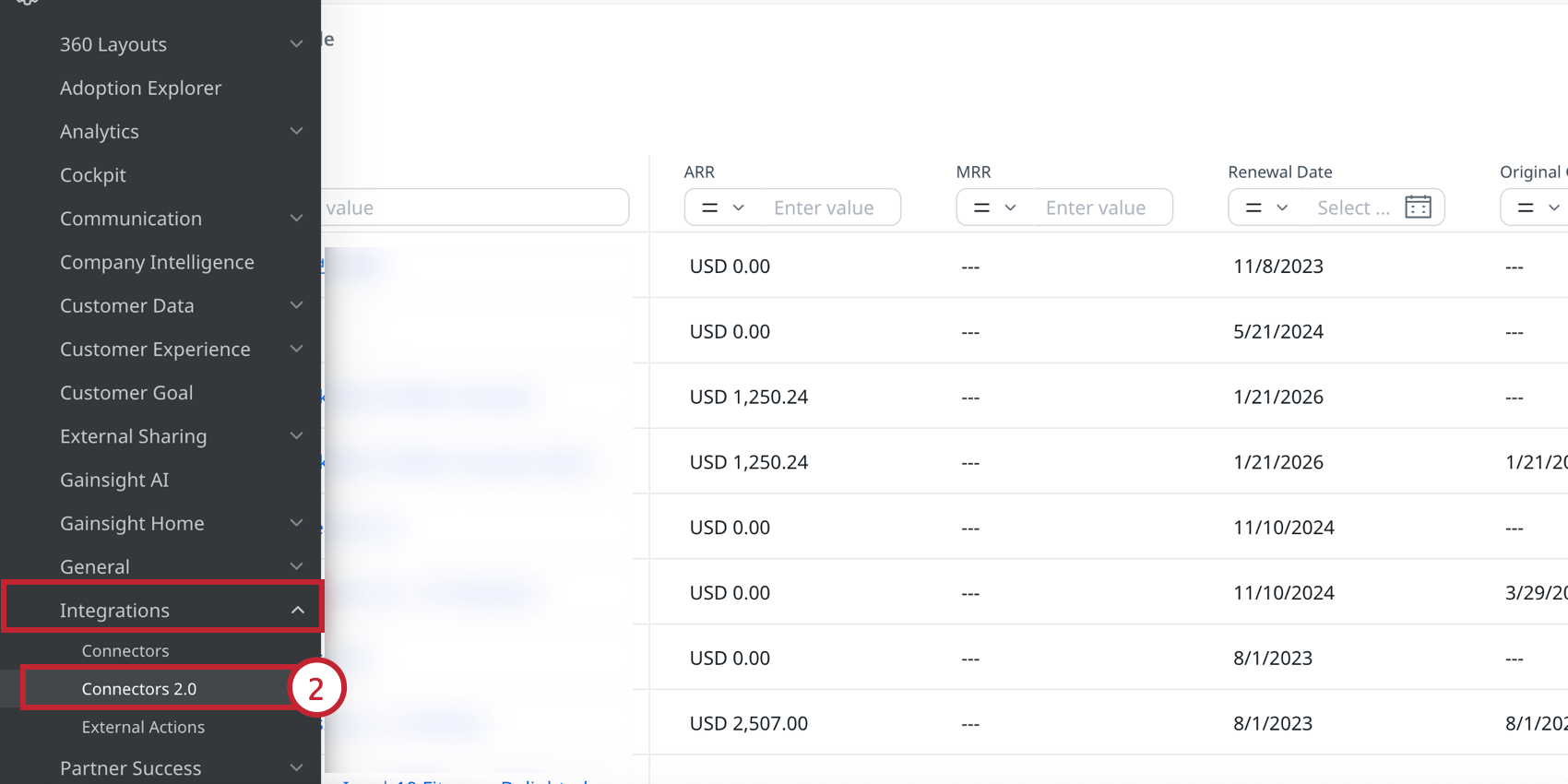
- Klicken Sie auf Verbindung erstellen.
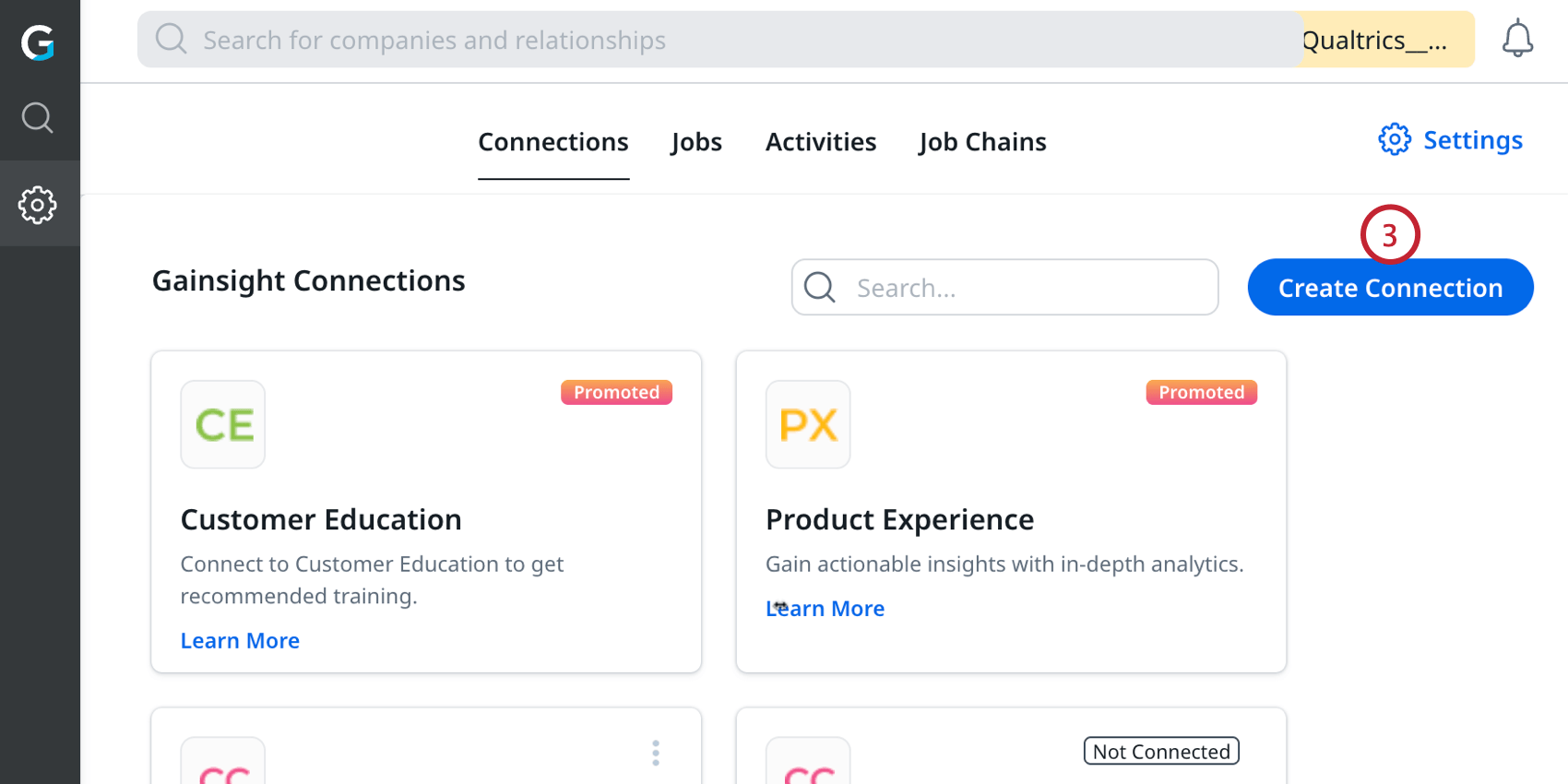
- Wählen Sie Benutzerdefinierter Anschluss.
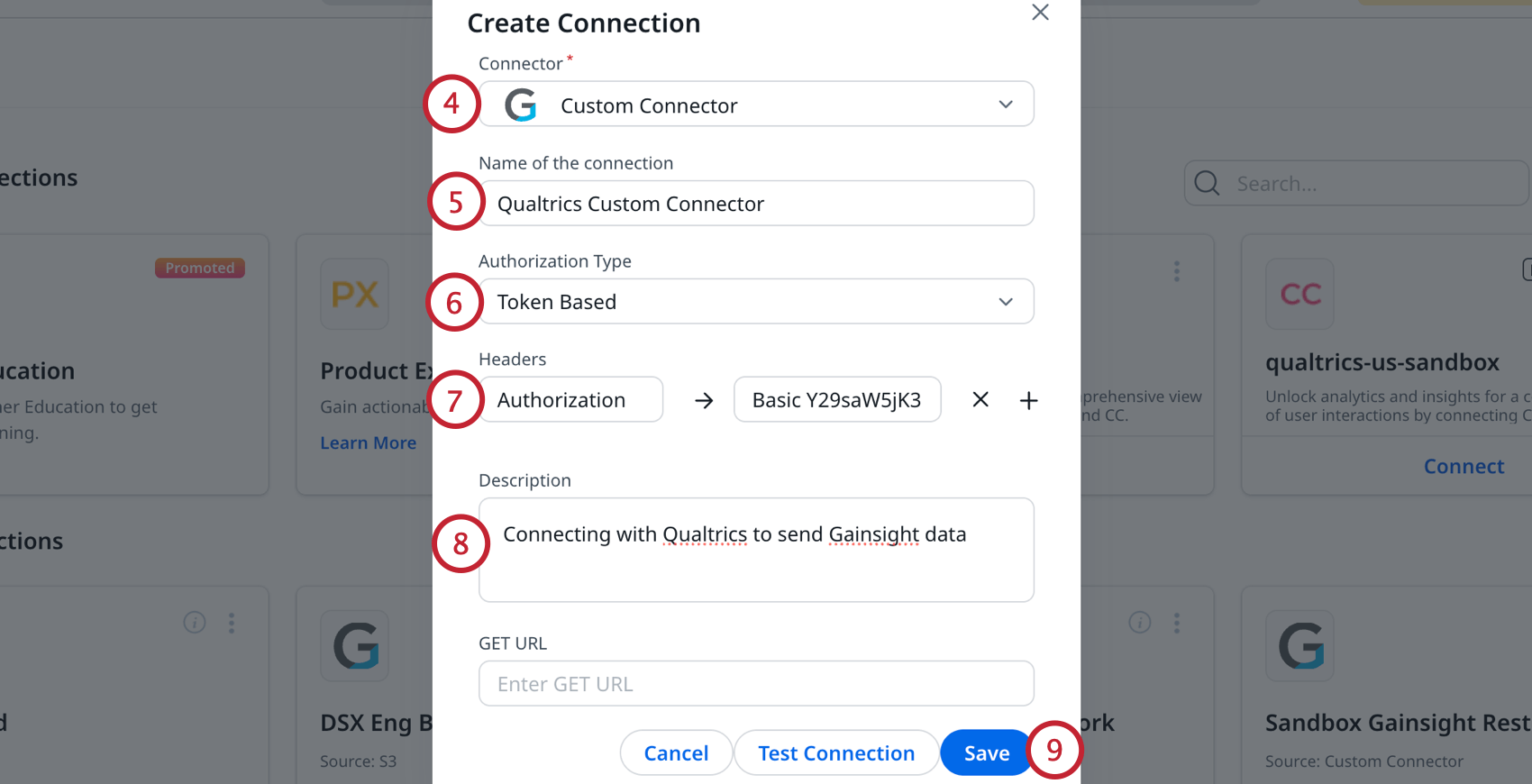
- Nennen Sie Ihre Verbindung.
- Wählen Sie die Art der Autorisierung: Tokenbasiert.
- Geben Sie das folgende Schlüssel-Wert-Paar für Header ein:
- Schlüssel: “Autorität”
- Wert: “Basic {{codierterBenutzername und Tokenwert von vorhin}}”
Beispiel: Ihr Wert sieht etwa so aus
:Basic ZGVtb0BxdWFsdHJpY3MuY29tOmY4Z0lLN0c2R0ZIOTg1WTQ=Weitere
Informationen finden Sie im Abschnitt HTTP BASIC AUTH auf dieser Supportseite.
- Geben Sie eine Beschreibung für den Anschluss ein, damit Sie seinen Zweck kennen.
- Klicken Sie auf Sichern Sie.
Schritt 4: Konfigurieren von Gainsight External Action
Nach der Erstellung des benutzerdefinierten Connectors können Sie eine externe Aktion in Gainsight konfigurieren, um eine Anfrage an Ihr Qualtrics JSON-Ereignis zu senden. Wenn Sie mehrere Workflows erstellen möchten, die von Gainsight ausgelöst werden, müssen Sie für jeden Workflow eine eigene externe Aktion erstellen.
Denken Sie daran, dass Sie für Qualtrics immer nur 1 Anschluss benötigen. Alle externen Aktionen, die zur Interaktion mit Qualtrics verwendet werden, sollten unter demselben benutzerdefinierten Qualtrics-Konnektor liegen.
- Navigieren Sie in Gainsight zu Administration.

- Wählen Sie Integrationen und dann Externe Aktionen.
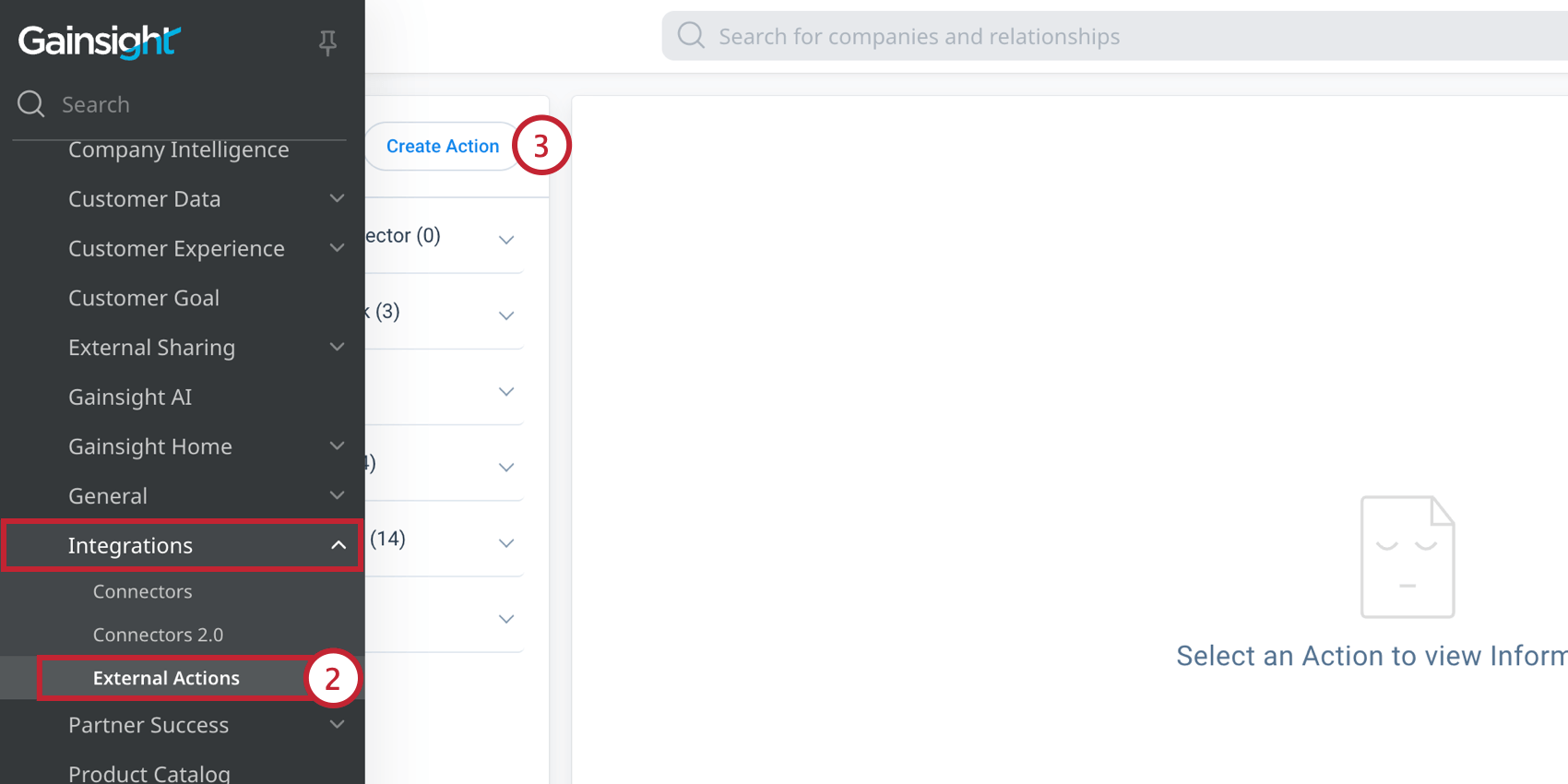
- Klicken Sie oben auf der Seite auf Aktion erstellen.
- Wählen Sie den benutzerdefinierten Qualtrics-Anschluss, den Sie zuvor erstellt haben.
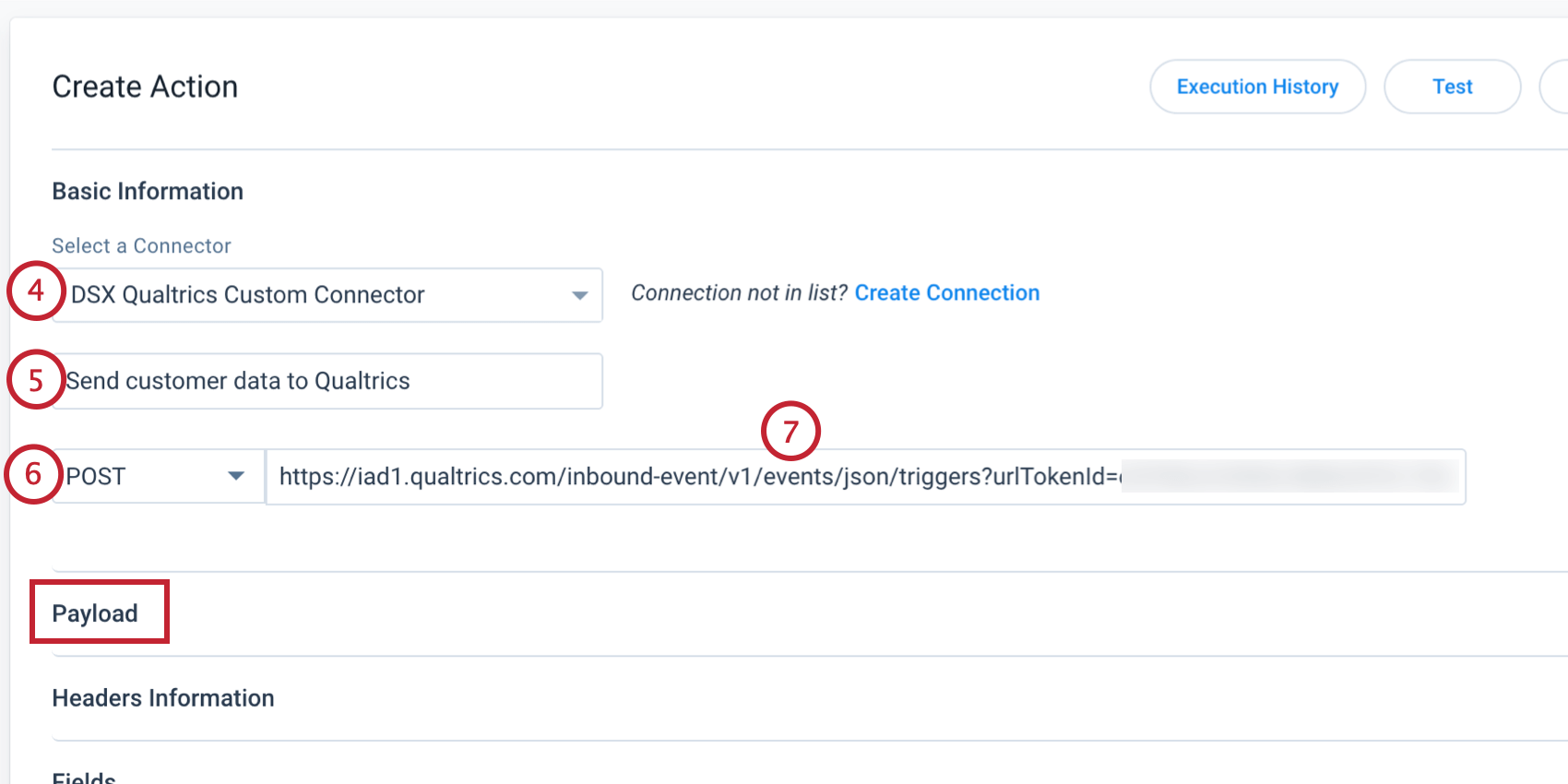
- Geben Sie einen Namen für die Aktion ein. Dies kann später nicht mehr geändert werden.
- Wählen Sie POST als Methode.
- Fügen Sie die JSON-URL des Ereignisses , die Sie zuvor kopiert haben, in das URL-Feld der neuen externen Aktion ein.
Weiter müssen Sie die Nutzlast Ihrer Anfrage konfigurieren. Wenn Sie diese externe Gainsight-Aktion nur als Auslöser verwenden und keine zusätzlichen Daten senden möchten, müssen Sie lediglich vor dem Speichern eine öffnende und schließende geschweifte Klammer an die Nutzlast anfügen, z. B. { }. Andernfalls, wenn Sie zusätzliche Daten von Gainsight an Qualtrics senden möchten, müssen Sie der Nutzlast Schlüssel-Wert-Paare hinzufügen:
- Geben Sie für jedes Feld, das Sie an Qualtrics senden möchten, ein Schlüssel-Wert-Paar ein.
-
- Jeder Schlüssel sollte genau mit dem JSON-Feldnamen aus dem JSON-Ereignis in Qualtrics übereinstimmen.
- Jeder Wert kann als statischer Wert konfiguriert oder mit Token versehen werden, um Eingaben aus anderen Bereichen in Gainsight wie der Rules Engine zu akzeptieren.
- Jedes Schlüssel-Wert-Paar sollte durch ein Komma vom weiteren getrennt werden.
Beispiel: Nachfolgend sehen Sie die JSON-Nutzdaten für die Felder, die wir zuvor konfiguriert haben. Beide Schlüssel-Wert-Paare in diesem Beispiel akzeptieren geparste Werte, die von einer Rules Engine Action eingegeben werden
.{}
"companyGSID" : "{{Company_GSID}}",
"recipientEmailAddress" : "{{Recipient_Email}}"
-
- Klicken Sie oben auf der Seite auf Erstellen, um Ihre externe Aktion zu speichern.
Verbindung testen
So testen Sie die Verbindung:
- Öffnen Sie in Qualtrics das zuvor erstellte JSON-Ereignis.
- Klicken Sie auf Test ausführen. Sie erhalten eine Meldung, dass ein Ereignis erwartet wird.
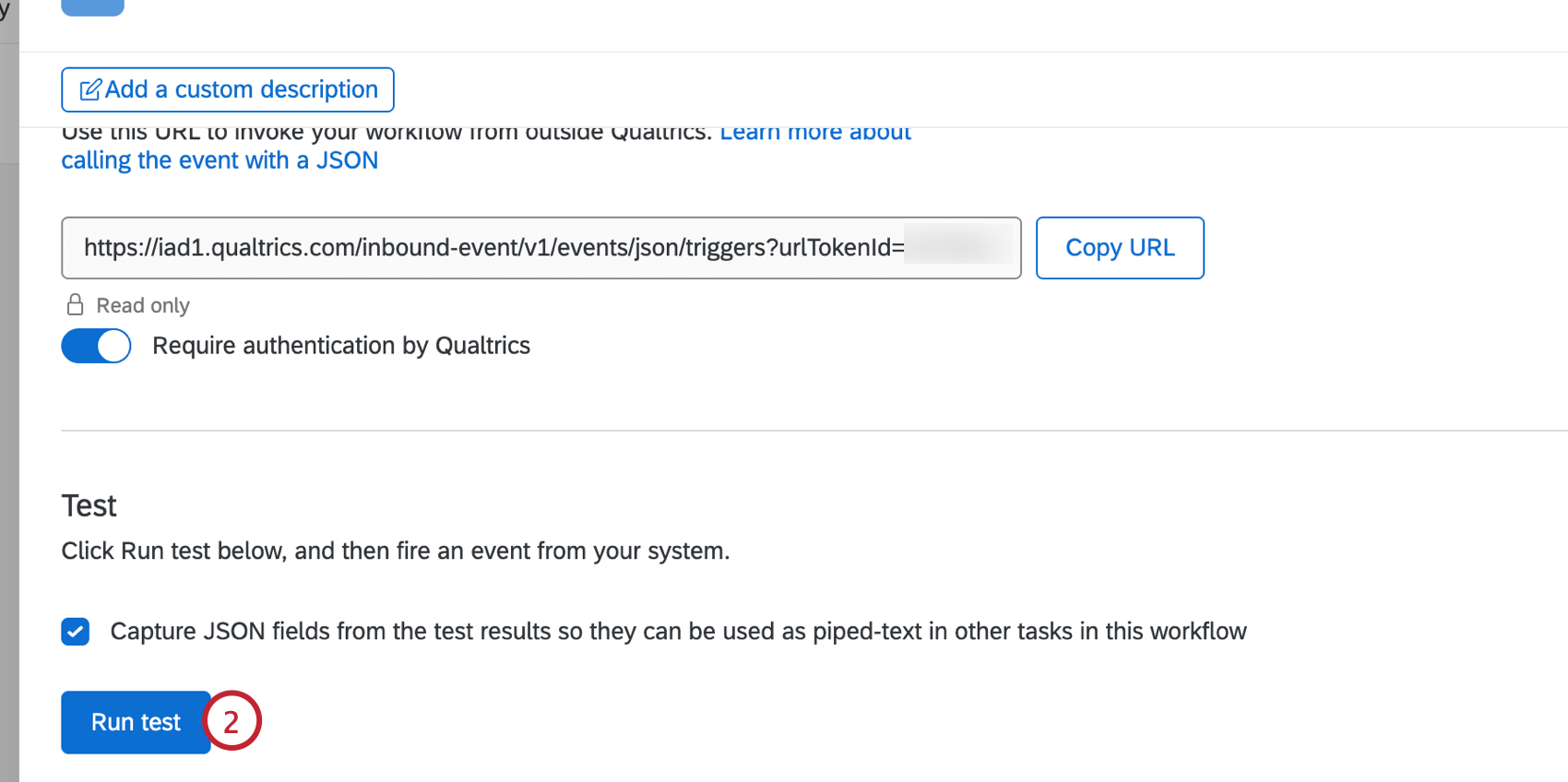
- Rufen Sie in Gainsight die externe Aktion auf, die Sie zuvor erstellt haben.
- Klicken Sie oben auf der Seite auf Test .
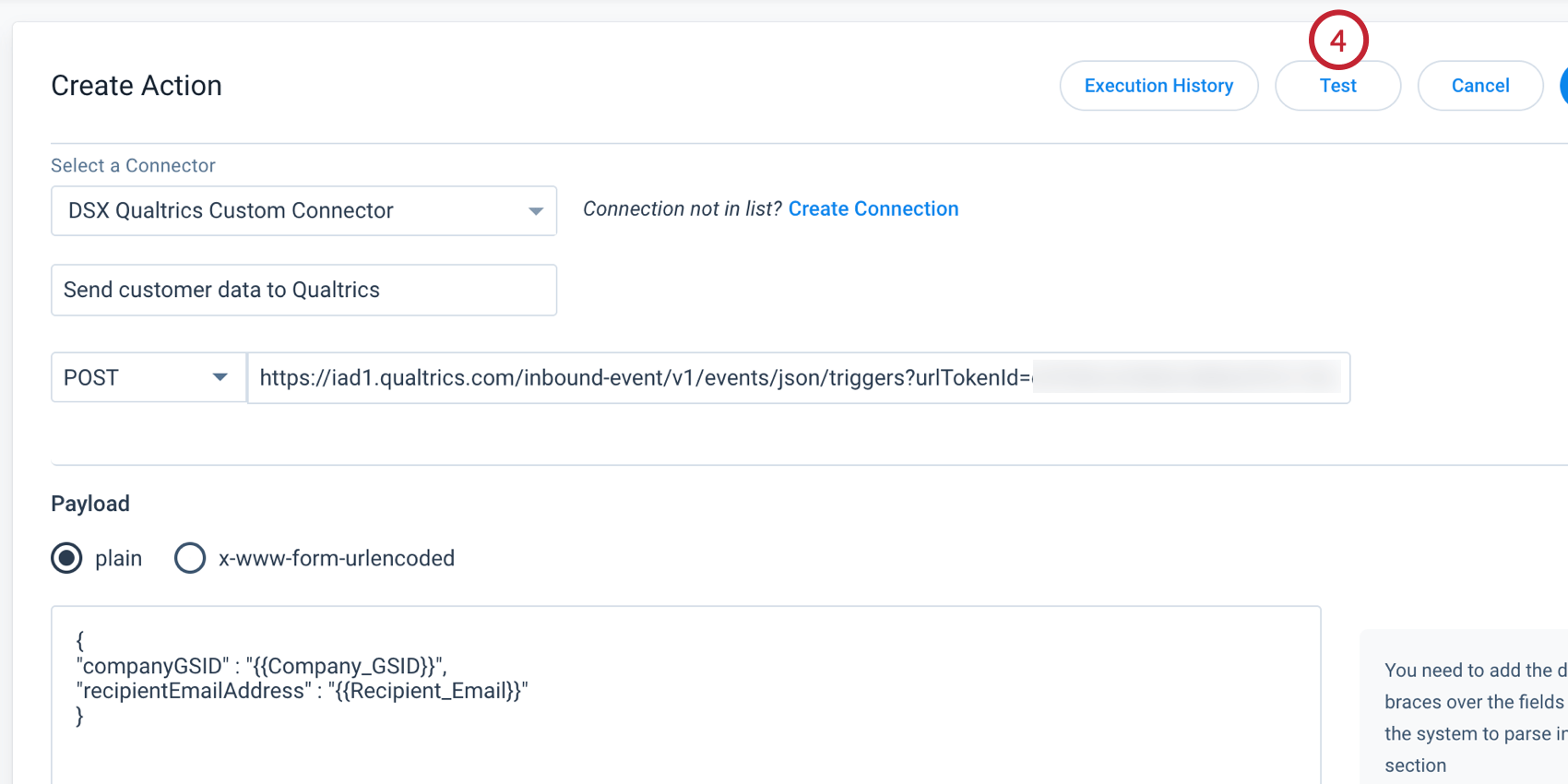
- Geben Sie Werte für jeden bezahlten Schlüsselwert ein, den Sie testen möchten.

- Klicken Sie auf Aktion testen.
Ein erfolgreicher Test liefert den Statuscode 202, eventId und requestId.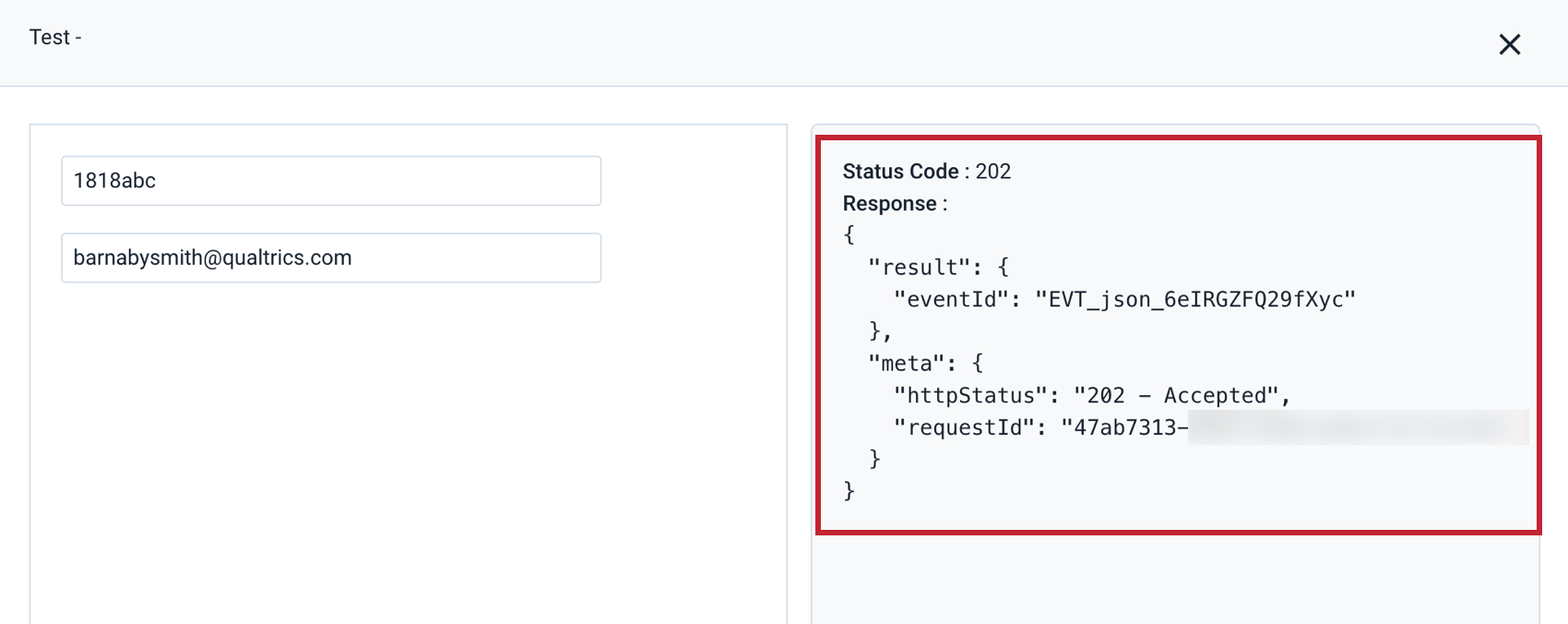
Die Schlüssel-Wert-Paare des Tests werden auch in Qualtrics unter “JSON captured from most recent test” angezeigt.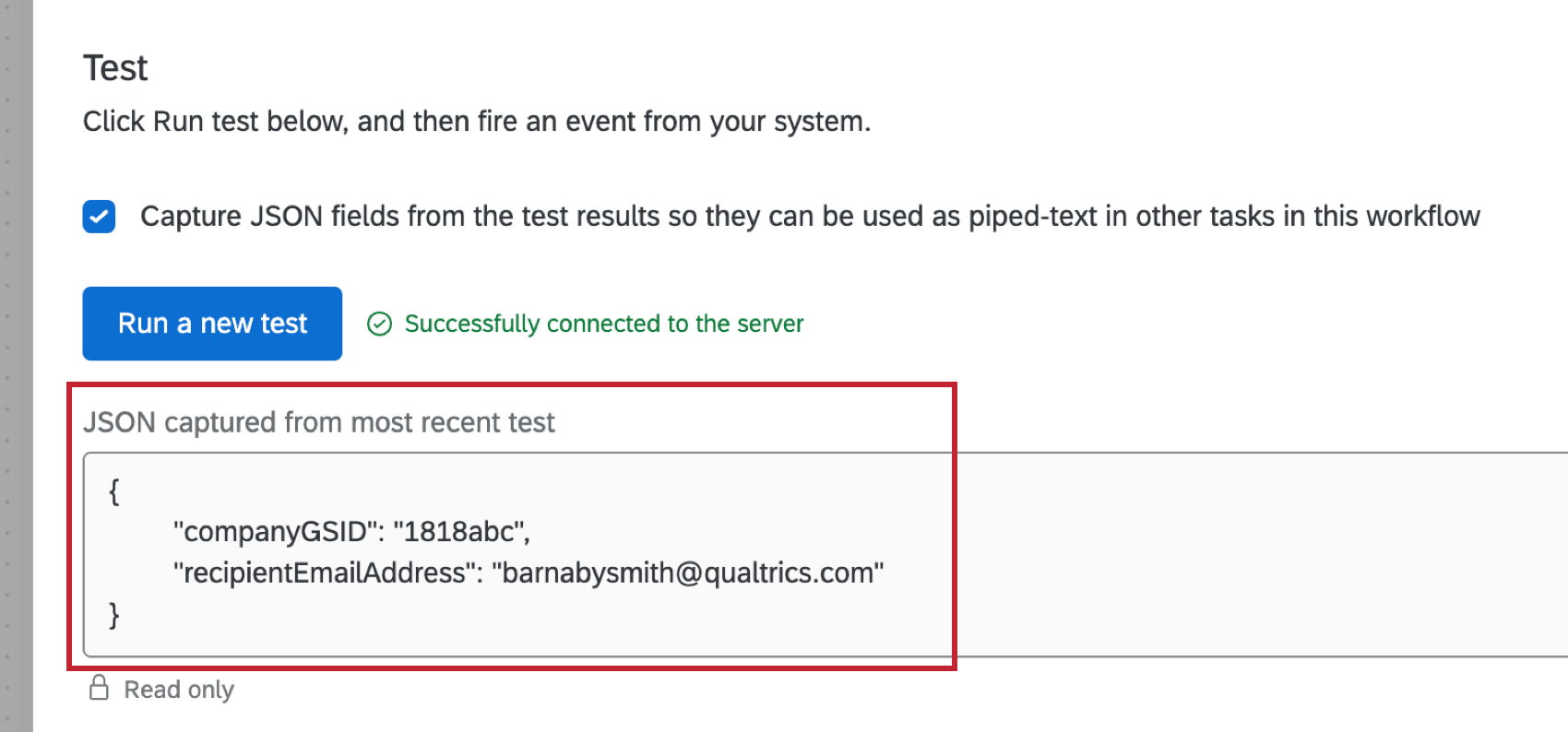
Schritt 5: Verwendung von Gainsight External Actions in der Rules Engine
Um Ihre neu konfigurierte externe Aktion zu verwenden, müssen Sie dieAktion“Call External API” innerhalb der Rules Engine verwenden. Jede Zeile, die an diese Aktion übermittelt wird, wird unabhängig ausgeführt. Ein Datensatz mit 100 Datensätzen, der die Aktion Externe API aufrufen verwendet, führt also zu 100 separaten API-Aufrufen.
- Navigieren Sie in Gainsight zu Administration.

- Wählen Sie Rules Engine.
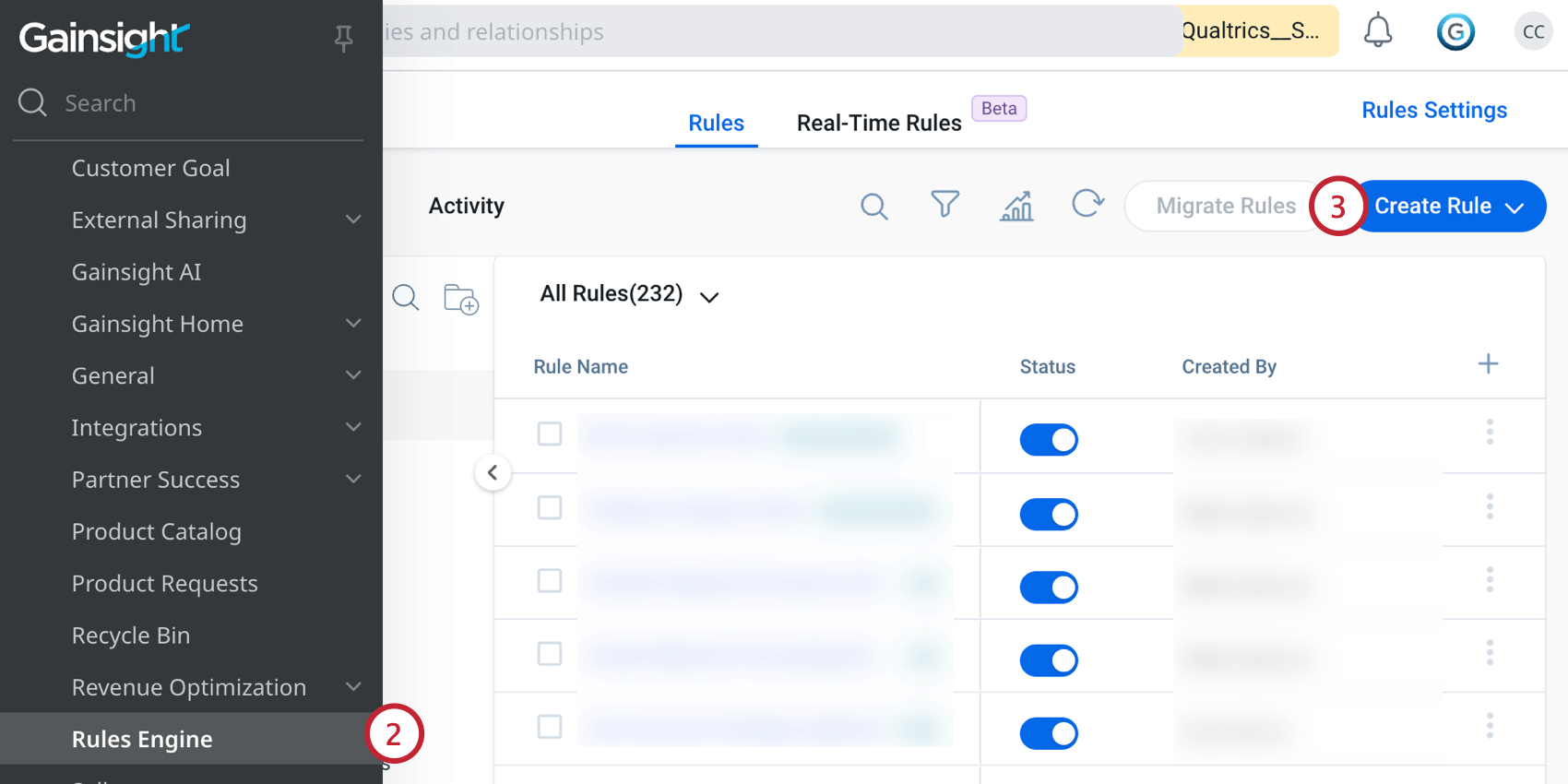
- Erstellen Sie eine Regel, die die Daten enthält, die Sie an Qualtrics senden möchten. Diese Felder, aus denen der Datensatz besteht, sind für Ihren Anwendungsfall einzigartig.
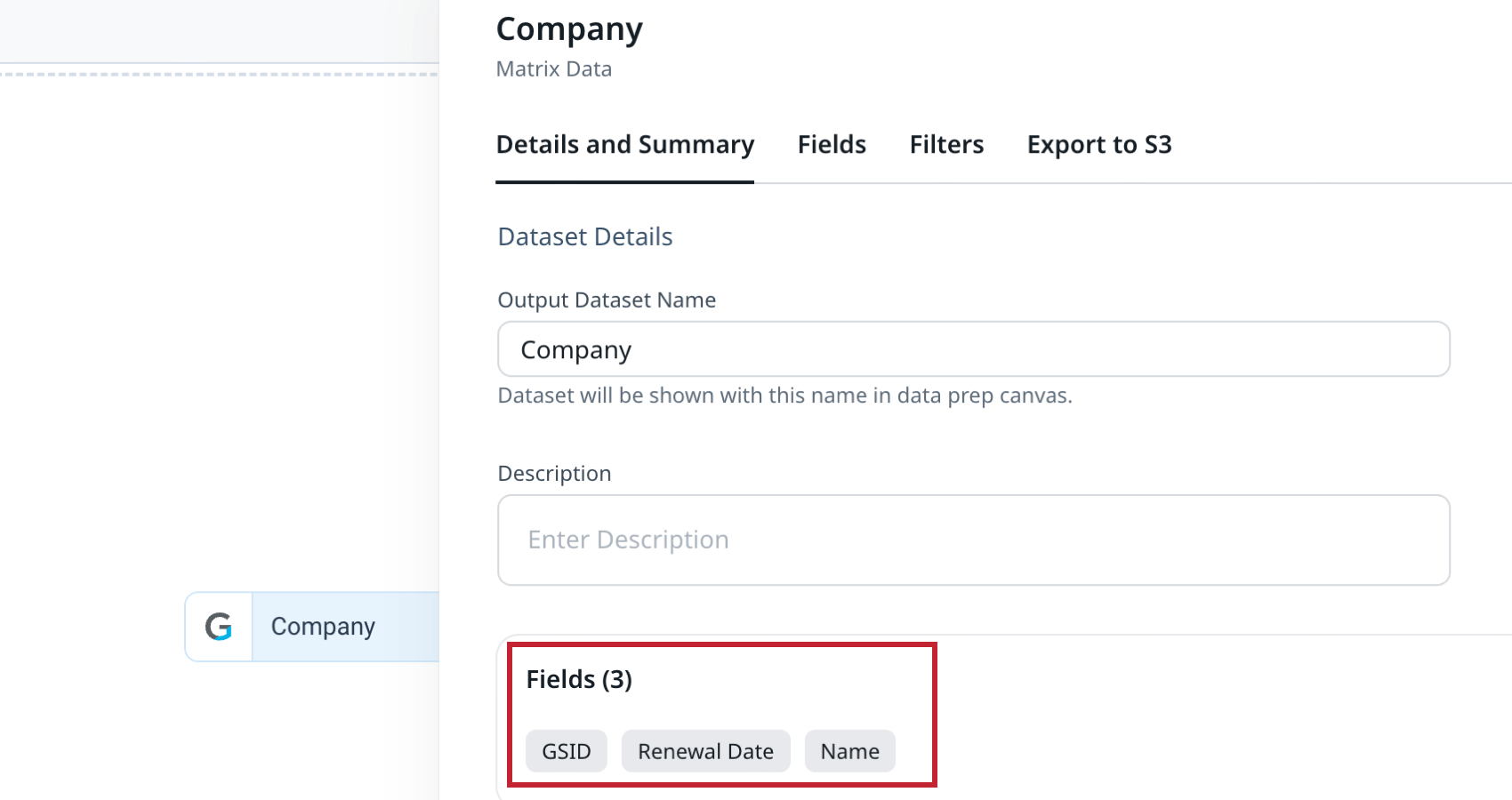
- Klicken Sie im Abschnitt “Action Setup” der Regel auf das Pluszeichen(+).

- Klicken Sie auf dem Bildschirm “Kriterien hinzufügen” auf “Diesen Schritt überspringen “.
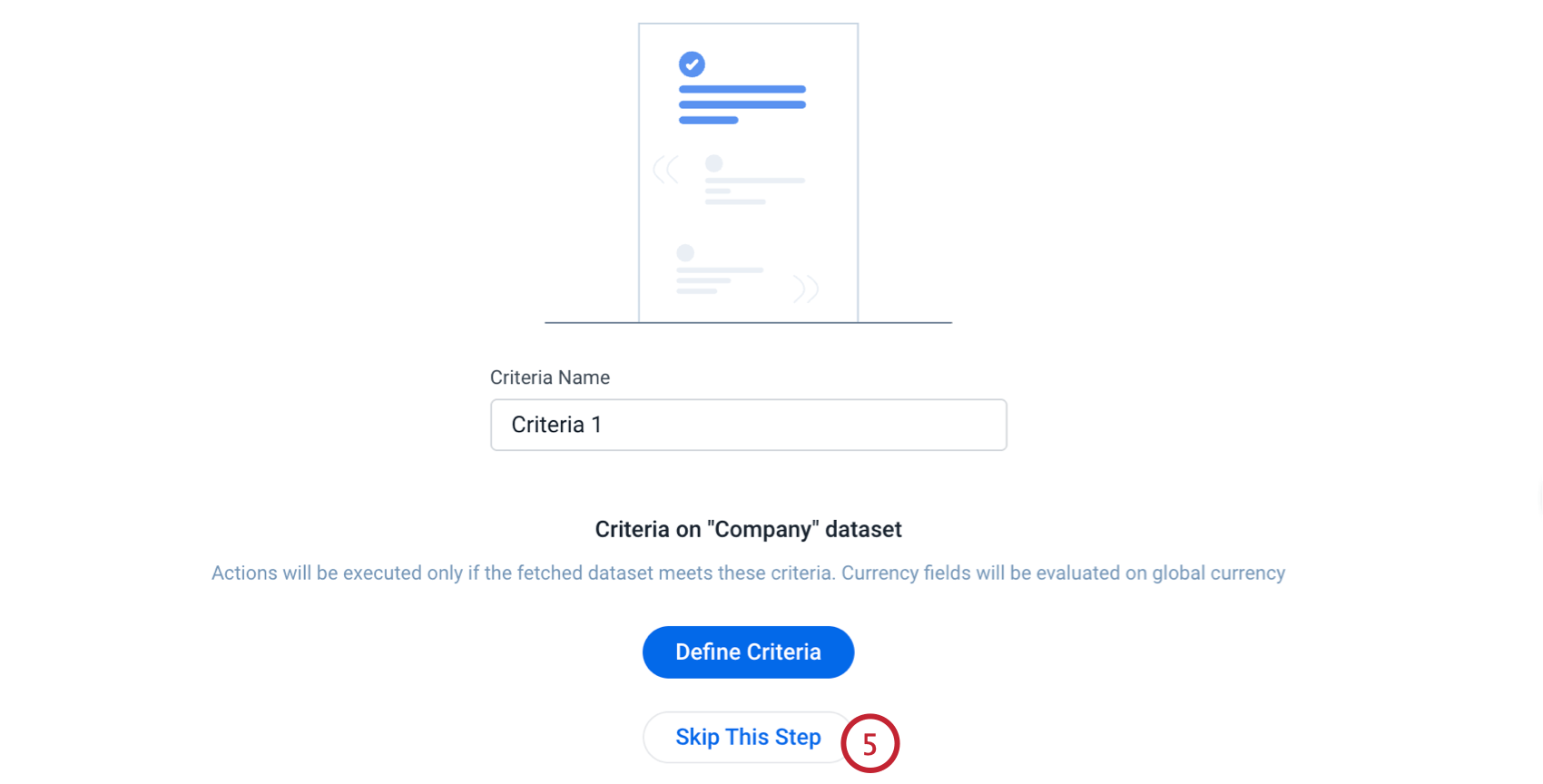
- Klicken Sie auf Aktion erstellen und wählen Sie Externe API aufrufen.
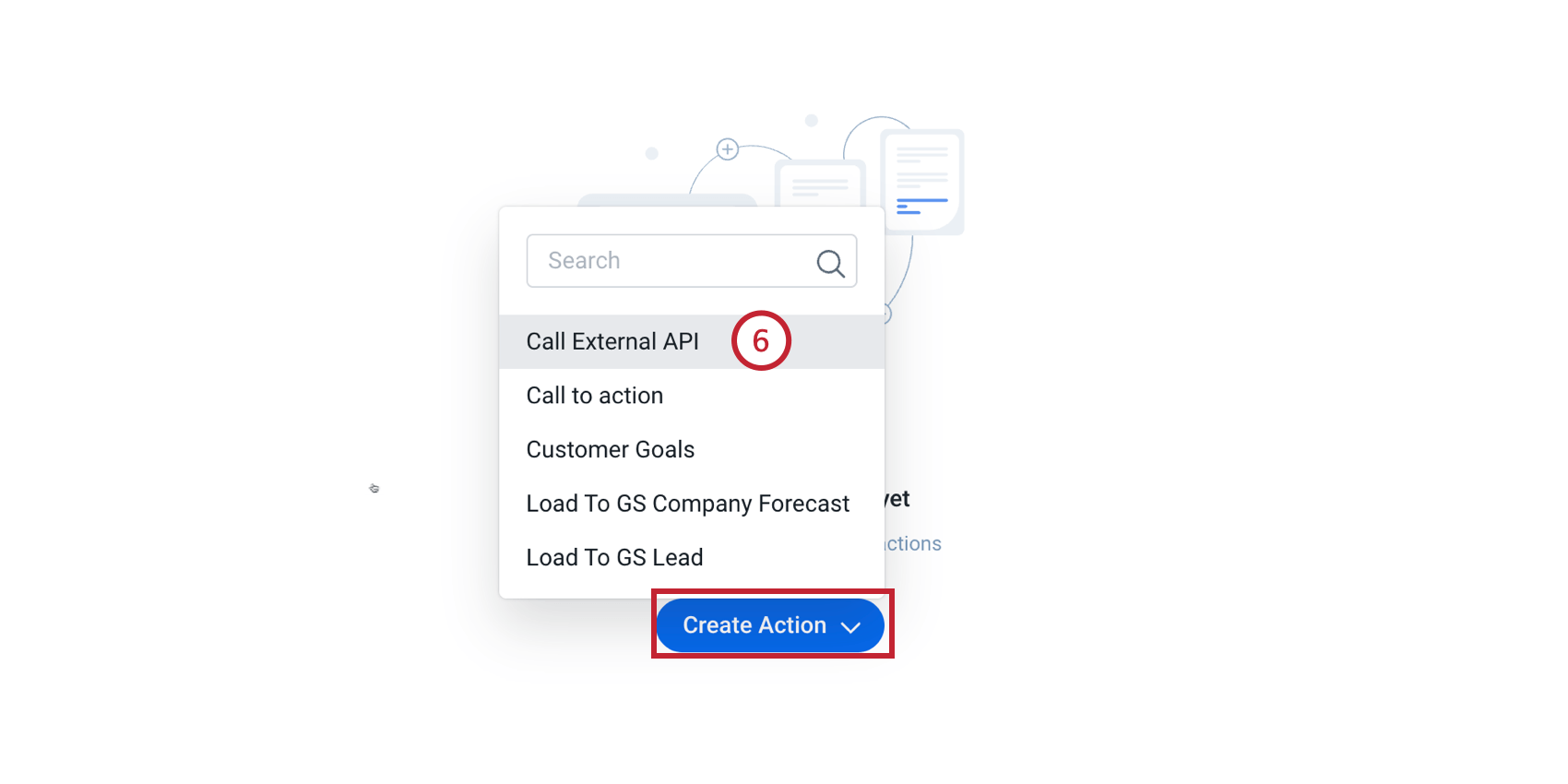
- Wählen Sie den Qualtrics-Anschluss, den Sie zuvor erstellt haben.
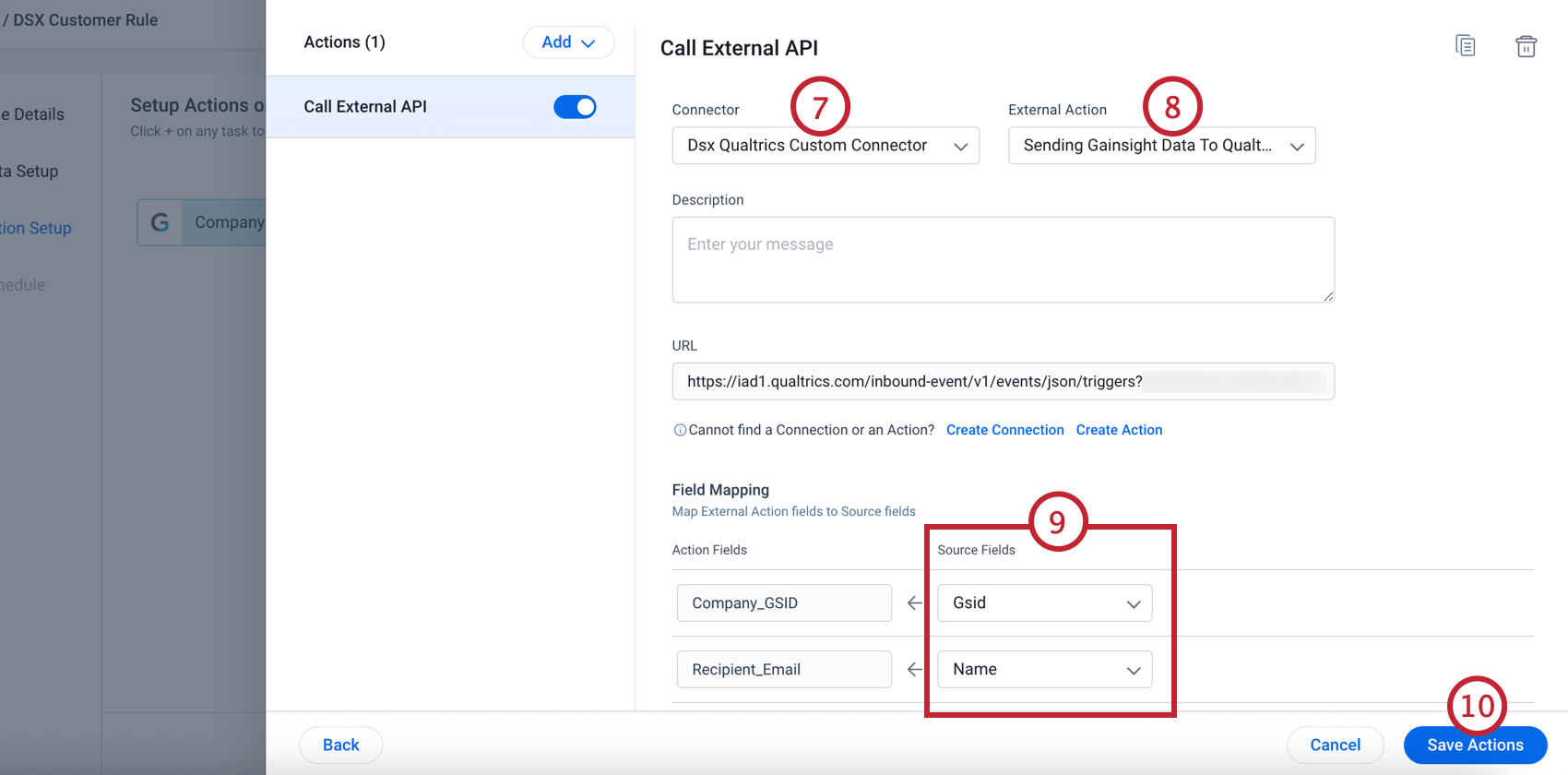
- Wählen Sie die externe Aktion, die Sie zuvor erstellt haben.
- Ordnen Sie Ihre Quellfeldwerte (aus dem Regeldatensatz) den Aktionsfeldschlüsseln (aus der JSON-Nutzlast) zu.
- Klicken Sie auf Aktionen speichern.